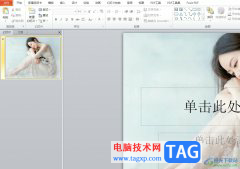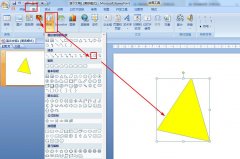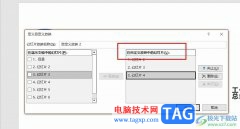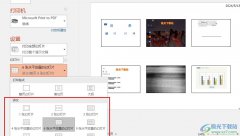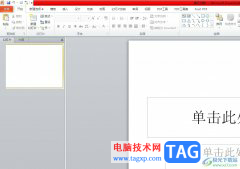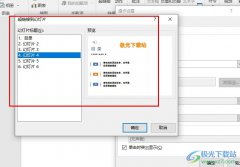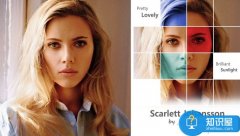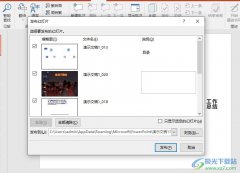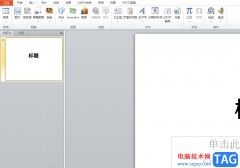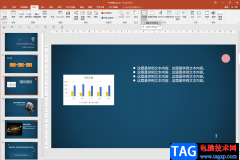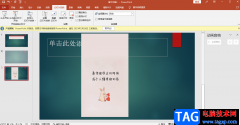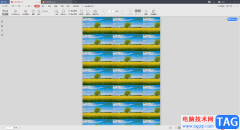演示文稿是我们经常会用到的一种文件,在PDFCreator软件中,我们可以轻松的将PPT文档转换为PDF文档,还可以对PDF文档进行压缩或是合并等操作,有的小伙伴可能不知道该怎么将演示文稿转换为PDF,其实很简单。我们直接在PDFCreator软件中点击“选择一个文件进行转换”选项,接着打开准备好的演示文稿,最后在转换页面中输入文件名称,再设置好保存目录并点击保存选项即可。有的小伙伴可能不清楚具体的操作方法,接下来小编就来和大家分享一下PDFCreator将PPT文件转换为PDF的方法。
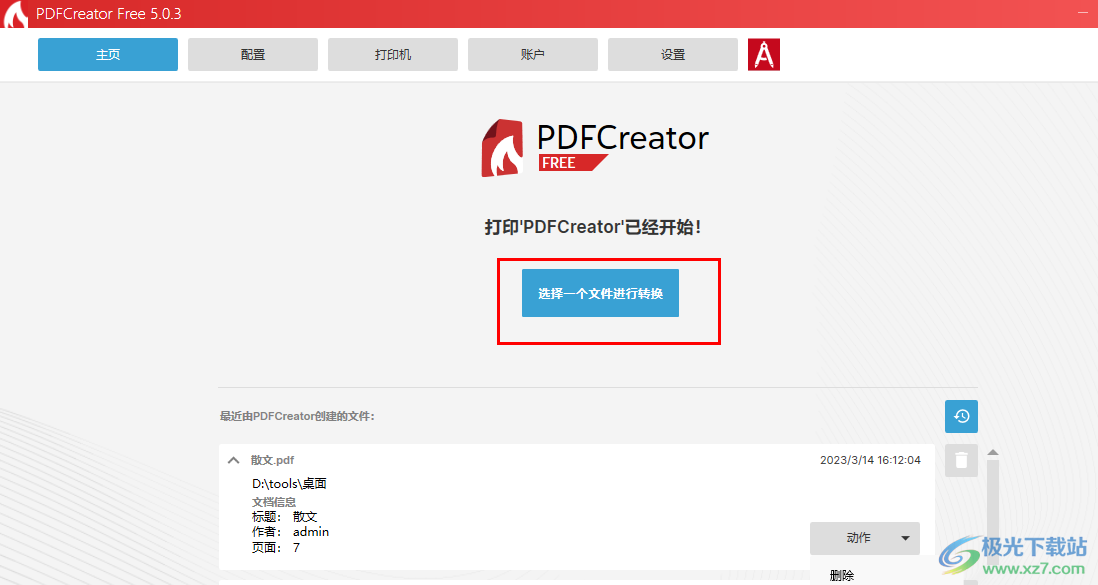
方法步骤
1、第一步,我们先在电脑中打开pdf creator软件,然后在软件页面中点击“选择一个文件进行转换”选项
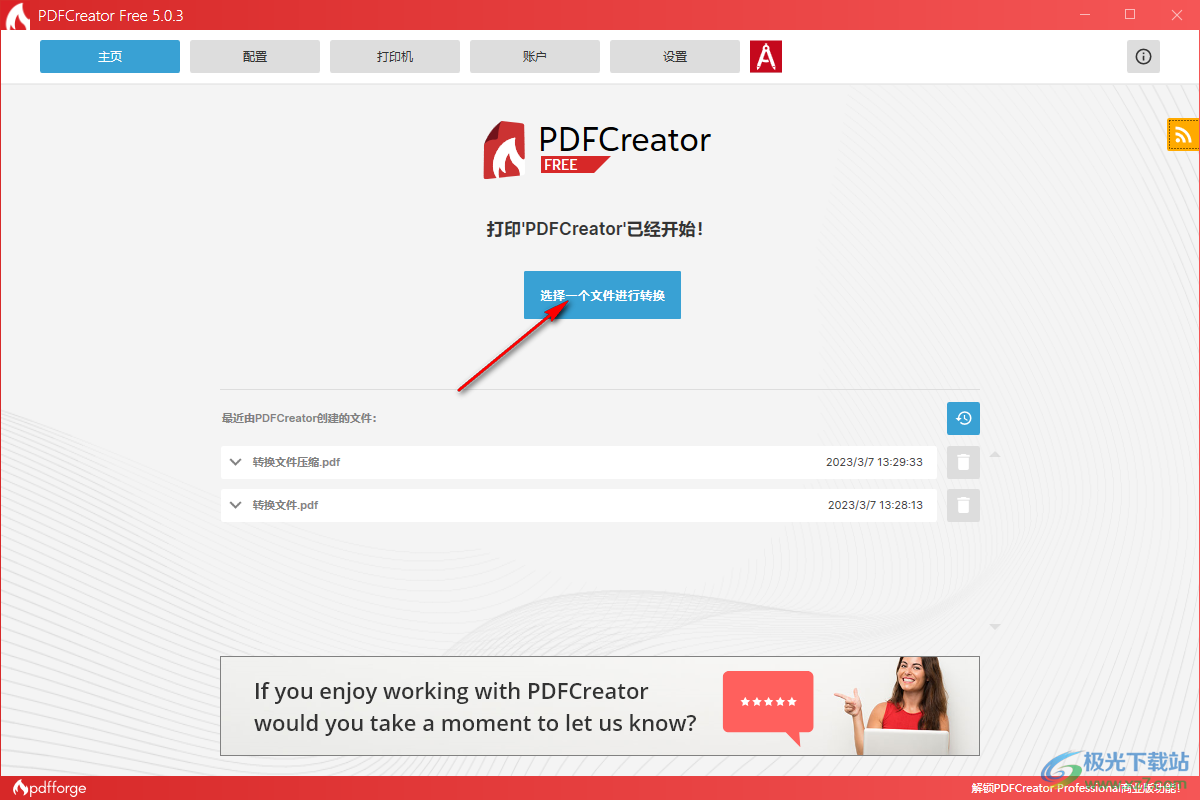
2、第二步,点击该选项之后,我们进入文件夹页面,在文件夹中我们找到自己想要转换格式的PPT文件,然后点击“打开”选项
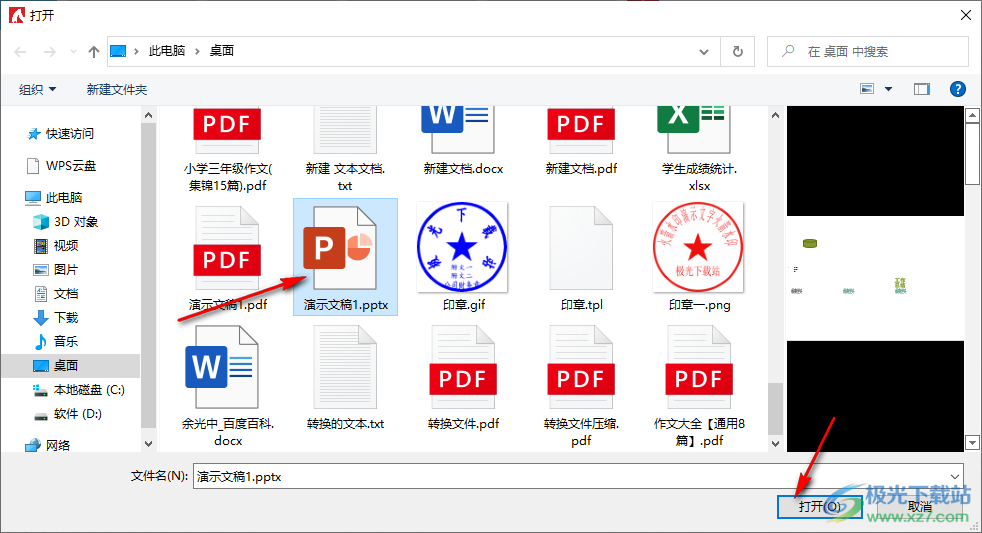
3、第三步,打开文件之后,我们进入转换页面,在该页面中,我们直接可以看到默认格式为“PDF”,所以我们直接设置文件名称以及保存目录,最后点击“保存”选项
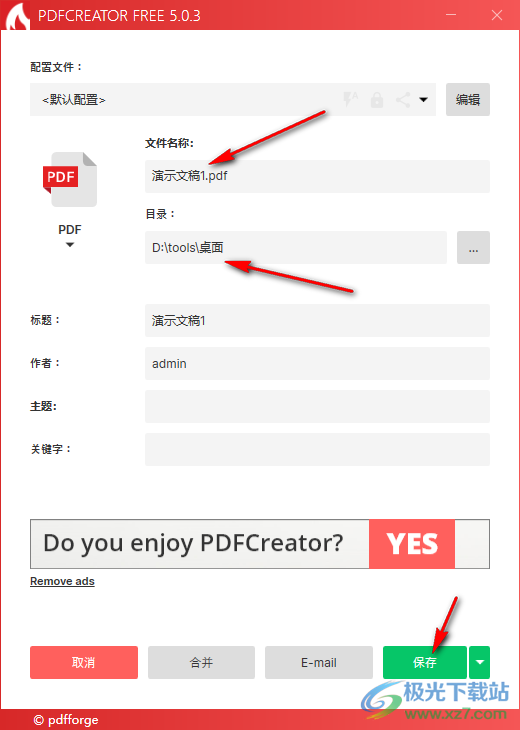
4、第四步,转换完成之后,我们直接在弹框中点击“×”关闭弹框,然后找到文件的保存位置
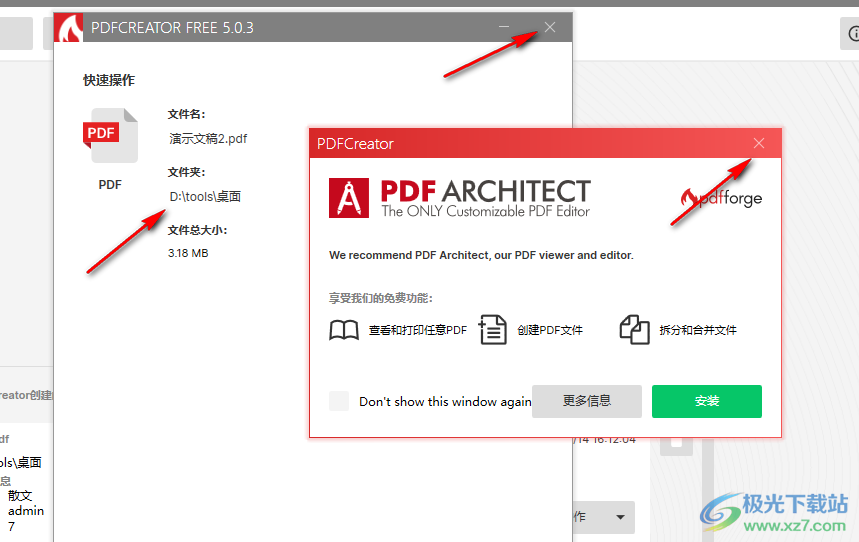
5、第五步,在文件的保存页面中右键单击转换完成的PDF文件,然后选择“打开方式”,再在列表中选择一个自己需要的方式打开该文件就能查看该PDF文件了
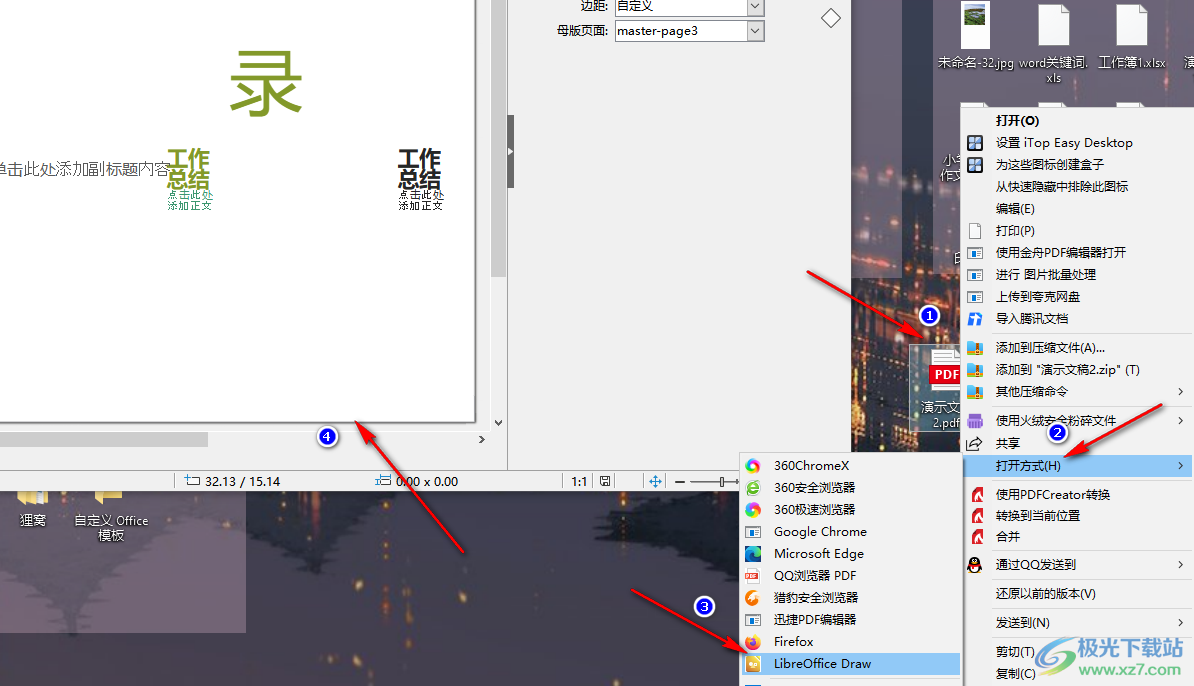
以上就是小编整理总结出的关于PDFCreator将PPT文件转换为PDF的方法,我们在PDFCreator中先点击“选择一个文件进行转换”选项,接着在文件夹页面中选择一个演示文稿,打开文档之后进入转换页面,在该页面中我们直接输入文件名称,再设置好保存位置,最后点击保存选项即可,感兴趣的小伙伴快去试试吧。